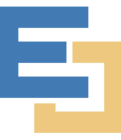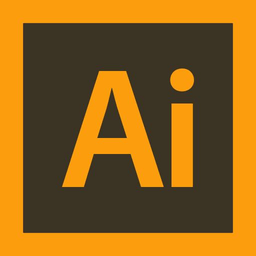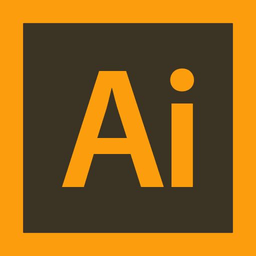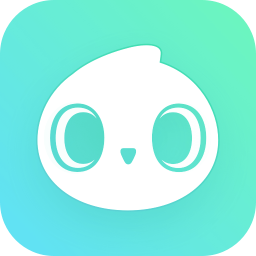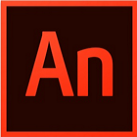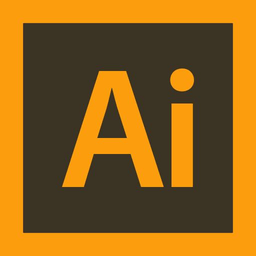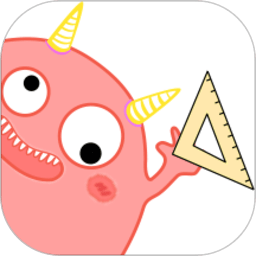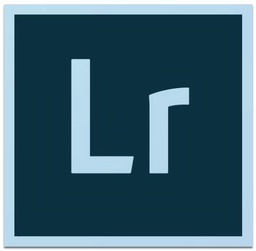 adobePhotoshopLightroomcc官方版
adobePhotoshopLightroomcc官方版
adobePhotoshopLightroomcc2018版官方版是一个非常强大的图像处理软件,它可以帮助用户精修出美轮美奂的图像。功能非常强大,操作简单。喜欢的用户可以下载尝试一下哦~
adobePhotoshopLightroomcc2018官方版介绍:
Photoshop Lightroom cc 2018这是Adobe研发的一款后期制作图形工具软件,是当今数字拍摄工作流程中不可或缺的一部分。其增强的校正工具、强大的组织功能以及灵活的打印选项可以帮助您加快图片后期处理速度,将更多的时间投入拍摄。
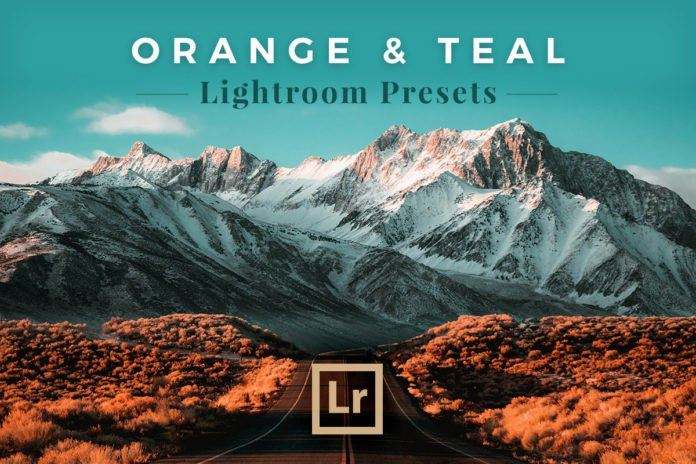
adobePhotoshopLightroomcc2018官方版功能:
1、RadialGradient tool(径向型渐变工具)
更灵活地突显照片中的重要元素,可以创造出偏离中心点效应,或者多重虚光效应。
2、Smart Previews(智能预览)
通过创建名为 Smart Previews 的更小的替身文件,用户无需初始文件即可编辑图像。
3、Upright tool(垂直工具)
仅需一点可以将图像分解成自动的水平视野,将建筑物状的物体直立,以纠正梯形畸变效应。
4、Video slideshow(视频幻灯片)
用户可以在一张高清视频幻灯片中融入静态影像,视频剪辑,与音乐,可以在任何一部电脑或设备上播放
5、升级版修复画笔
仅需一笔即可清除分散的干扰元素,调整画笔的尺寸,并且沿着精确的路线移动,所有不想要的物品或者瑕疵都可以被清除。
6、写真集制作功能升级
能够更有效的制作与编排精致的写真集。Lightroom 提供了许多简单易用的写真集模版,你可以任意编辑这些模版,制作个性化的写真集,轻轻松松就能将做好的写真集上传打印。
adobePhotoshopLightroomcc2018官方版使用方法
1、导入与调整
进入图库模块,单击导入按钮,选择并导入教程所需的6幅照片。进入修改照片模块,选中下方胶片显示窗格中的第一幅照片,使用白平衡 吸管在背景墙上单击校正白平衡 ,然后将对比度设置为+20,阴影+10,清晰度+25。
2、自动同步
在胶片显示窗格,按住Ctrl键 选择第4个到第6个文件,开启同步按钮左侧的自动同步选项,下面我们所做的调整将同时应用于所选择的3幅照片。在基本面板中,将色温调整为-11,色调-21,曝光+0.12,对比度+13,高光 +19,白色+76,黑色-37,鲜艳度+22。
3、同步设置
打开色调曲线面板,将通道下拉菜单 从RGB更改为蓝色,略微下压曲线调整画面影调。回到下方的胶片显示窗格,按住Ctrl键 选择第二、第三个文件,单击同步按钮,在弹出对话框中勾选白平衡 、基本影调和色调曲线3个选项,然后单击同步按钮。
4、同步污点去除
使用快捷键Ctrl + A选择所有6幅照片,单击同步按钮。先单击全部不选撤销选择,然后勾选污点去除选项并同步。使用快捷键Ctrl + D撤销选择,然后逐一检查污点去除的同步效果。其中第3张照片的取样点与头发略有些重叠,所以我们将其调整至更加合适的位置。
5、移除感光器污点
再次单击同步按钮左侧的自动同步开关 关闭自动同步功能,使用快捷键Ctrl + D撤销对3幅作品的选择,然后打开任意一幅作品,选择污点去除画笔工具,将模式设置为修复、不透明度设置为100%,移除画面左上角的两个感光器污点。
6、TIPS:
在图库模块和修改照片模块中,我们可以使用Ctrl+A和Ctrl+D两个快捷键提高我们的工作效率,前者能一次性选择所有的照片,后者则撤销所有的选择。按住Ctrl键 单击能选择多幅照片,按住Shift键 先后单击两幅照片则能选中中间的所有照片。
7、导出文件
使用快捷键Ctrl + A选择所有6幅照片,执行“文件导出”命令。在弹出的导出设置对话框中,我们可以设定文件的格式、尺寸等参数,并对文件进行批量重命名。这儿,我们将图像格式 设置为JPEG,保持其他选项不变,单击导出按钮即可。
adobePhotoshopLightroomcc2018官方版安装教程:
①以管理员身份运行激活软件
②在注册机产品栏的下拉菜单中选择产品名
③在弹出的窗口里选择Lightroom CC 2018的安装目录,在其中选择amtlib.dll这个文件,点击“Patch”
Adobe Photoshop Lightroom CC 2018安装失败解决办法可能之前安装过一些免激活的版本,而这些版本在安装时会修改Win7 host文件,导致在安装目前版本时出现无法安装的情况,解决方法是替换host文件或是清空host文件。
adobePhotoshopLightroomcc2018官方版常用快捷键
Ctrl-Shift-I:导入照片 Ctrl-Q:退出Lightroom
Shift-Tab:隐藏/显示侧面板、底部幻灯片和顶部任务栏
Shift-Tab后按T:隐藏Preview区底部工具栏
Ctrl-A:在图库模块中,选中所有图片
Ctrl-D:在图库模块中,取消选中的图片
P、U、X:在图库模块中标记/取消/删除当前选中的照片
1~5:在图库模块中为选中的照片设置等级;0取消等级
]和[:在图库模块中为选中的照片增加或减少等级
Ctrl-L:使用/取消标签过滤器
Ctrl-N:在集合(Collections)面板中为选中的照片建立新集合
Ctrl-Z:撤销操作 Ctrl-G:展开个折叠堆栈
Ctrl-Shift-K:在普通工具栏和Keyword Stamper工具栏切换
Shift-[ 、Shift-]、Shift-S:将堆栈中选中的照片上向、向下和移动到堆栈顶层
Ctrl-Alt-Shift-C:在元数据(Matedata)编辑下复制元数据
adobePhotoshopLightroomcc2018官方版相关问题解决方法如下:
1、我们按路径打开C:⁄windows⁄system32⁄drivers⁄etc⁄文件夹,然后找到host文件;
2、使用鼠标右键点击,在打开方式里面选择使用“记事本”来打开;如果打开的时候系统提示没有权限,大家可以先获取权限)使用“记事本”
3、然后删除全部文字(或也可以只删除没有给# 注释的行);删除全部文字
4、保存一下,然后再开始Lightroom CC 2018的安装一般就可以解决总是安装失败的问题了。
提取码:
1234
以上就是11ba小编为大家带来的adobePhotoshopLightroomcc2018版官方版的详细介绍,喜欢就收藏一下吧!说不定会找到你要的惊喜╰(*°▽°*)╯~
人气软件
-

photoshopcc2018中文
369.88M/中文
下载
-

photoshopcc2018版免费版
374.29M/中文
下载
-

photoshopcs2绿色版8.0
27.36M/中文
下载
-

photoshop绿色版v8.0
29.48M/中文
下载
-

adobephotoshopcs2完整版v9.0
272.69M/中文
下载
-

photoshopcsv8.01
73.95M/中文
下载
热门专题
- 图像处理应用大全
相关文章
- 今日更新推荐
-

儿歌多多苹果手机版v1.23
33.53MB/中文
下载 -

儿歌多多appv1.61
15.56MB/中文
下载 -

爱音乐iphone版v1.72
43.12MB/中文
下载 -

乐视视频苹果版v1.15
12.01MB/中文
下载 -

樱花动漫pc端v1.35
38.02M/中文
下载 -

奇门遁甲排盘电脑版v2.69
35.99M/中文
下载
- 下载总排行
-
1
美图秀秀2020最新版v6.4.0.2官方安装版v2.26
-

- 美图秀秀2020最新版v6.4.0.2官方安装版v2.26
- 立即下载
-
-
2
adobeanimatecc2017正式版v2.45
-
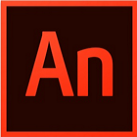
- adobeanimatecc2017正式版v2.45
- 立即下载
-
-
3
illustratorcc201764bit版v21.0.0中文版v2.40
-
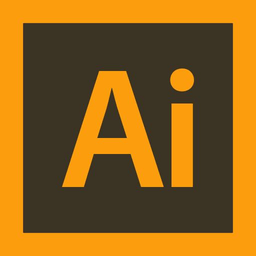
- illustratorcc201764bit版v21.0.0中文版v2.40
- 立即下载
-
-
4
krita画画软件v4.4.2v1.55
-

- krita画画软件v4.4.2v1.55
- 立即下载
-
-
5
affinityphoto16电脑版v16.0v1.47
-

- affinityphoto16电脑版v16.0v1.47
- 立即下载
-
-
6
图怪兽电脑版v3.2.0.8v3.2.0.11
-
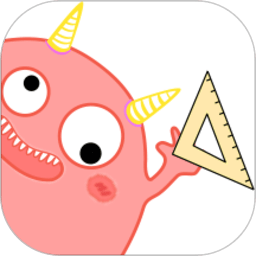
- 图怪兽电脑版v3.2.0.8v3.2.0.11
- 立即下载
-
-
7
photoshopcs3win10版v10.0.7
-

- photoshopcs3win10版v10.0.7
- 立即下载
-
-
8
acdseephotomanager2009v10官方版v16
-

- acdseephotomanager2009v10官方版v16
- 立即下载
-
-
9
photoshop绿色版v8.08.5
-

- photoshop绿色版v8.08.5
- 立即下载
-
-
10
人工智能抠图软件(AIBGEraser)v1.3.4免费版v1.3.9
-

- 人工智能抠图软件(AIBGEraser)v1.3.4免费版v1.3.9
- 立即下载
-

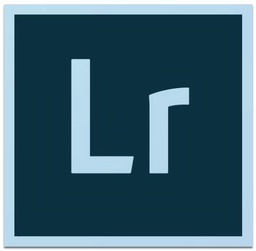 adobePhotoshopLightroomcc官方版
adobePhotoshopLightroomcc官方版


 Inverted(倒影制作工具)v1.0电脑版v1.4
Inverted(倒影制作工具)v1.0电脑版v1.4 学籍拍照v1.0电脑版v1.7
学籍拍照v1.0电脑版v1.7 批量加水印助手v1.0电脑版v1.7
批量加水印助手v1.0电脑版v1.7 博大考神照片剪裁工具v1.2电脑版v1.4
博大考神照片剪裁工具v1.2电脑版v1.4 ImageMagick(图片处理软件)v1.0电脑版v1.5
ImageMagick(图片处理软件)v1.0电脑版v1.5 EasyCutStudio(刻绘软件)v1.0电脑版Cuv1.1
EasyCutStudio(刻绘软件)v1.0电脑版Cuv1.1